Integrando o LearnDash ao Slack: Configuração e Notificações
Integrar o LearnDash ao Slack é uma forma incrível de otimizar e agilizar a comunicação dos membros da sua equipe e dos alunos. Neste guia, você encontrará um passo a passo de como configurar essa ferramenta tão potente de forma simples e eficiente. Se você curte a ideia de manter todos informados em tempo real sobre as atividades de aprendizado, está no lugar certo!
Configurando o LearnDash Slack
Para dar início a essa integração, é necessário seguir algumas etapas bem fáceis. Primeiro, você precisa instalar e ativar o plugin do LearnDash Slack no seu site WordPress. Essa é a base de tudo; sem a instalação, não tem como avançar.
Uma vez que o plugin esteja ativo, navegue até LearnDash LMS → Configurações → Slack → Licenciamento e insira a chave de licença que você encontrou na página de histórico de compras. Essa etapa é crucial, pois sem a ativação, você não terá acesso às funcionalidades completas do plugin.
Depois, siga até LearnDash LMS → Configurações → Slack novamente. Aqui, você encontrará um link na descrição que o levará ao local em que você pode gerar um Webhook URL no Slack. Esse Webhook é a ponte que conecta o LearnDash e o Slack, enviando notificações sempre que uma ação específica ocorrer em sua plataforma de aprendizado.
Ao selecionar o canal no Slack – que será utilizado como o canal padrão para as notificações – você verá um URL único aparecer na tela. É só copiá-lo. Agora, retorne às configurações do plugin e cole o novo Webhook URL no campo indicado para isso. Depois de colar, clique fora do campo para que ele “pisque” em verde, sinalizando que a configuração básica está completa. E, voilà! Você terminou essa parte da configuração e pode seguir para a criação das notificações.
Criando Notificações no LearnDash Slack
Agora que seu LearnDash Slack está devidamente configurado, chegou o momento de explorar a criação de novas notificações. Uma das melhores coisas sobre o LearnDash Slack é o fato de você poder configurar um número ilimitado de notificações. Isso garante que a comunicação entre a sua plataforma e o Slack seja adaptável e atenda às suas necessidades de maneira dinâmica.
Para criar uma nova notificação, basta clicar no botão Adicionar Notificação nas configurações do plugin. Assim que você fizer isso, uma série de campos surgirão na tela. Vamos dar uma olhada nesses campos e entender o que cada um faz:
-
Gatilho do Slack: Este campo define o evento que vai disparar o envio da notificação para o Slack. Isso é importante, pois você pode escolher o que deve ser monitorado; por exemplo, se quer ser notificado quando um aluno completar um curso ou quando uma nova lição for lançada.
-
Webhook URL do Slack: Se você tiver necessidade de usar um Webhook URL alternativo em casos específicos, é aqui que você pode inseri-lo.
-
Canal do Slack: É onde você define o canal para o qual as notificações serão enviadas. Se você deseja que as notificações sejam direcionadas a um usuário específico, utilize a sintaxe @username. Caso contrário, deixe em branco para usar o canal padrão.
-
Mensagem: Se a mensagem padrão não atender às suas expectativas, aqui você pode criar uma mensagem personalizada para aparecer no Slack.
-
Título da Mensagem: Um título opcional que aparece junto com sua mensagem no Slack. Isso pode ajudar a destacar a notificação.
-
Texto Preliminar da Mensagem: Um campo opcional para adicionar texto antes da mensagem em si. Um toque a mais que muitas vezes ajuda na clareza e no contexto.
-
Cor: As mensagens enviadas ao Slack terão essa cor aparecendo em uma barra antes da mensagem. Essa personalização pode ajudar a categorizar as mensagens visualmente.
-
Nome de Usuário: Define qual nome aparecerá como remetente da mensagem. Não é necessário que esse usuário exista no Slack.
-
Ícone Emoji ou URL da Imagem: Se você não curte o emoji ou a imagem padrão usada para notificações, esse campo permite que você especifique gráficos personalizados. Isso pode fazer sua comunicação parecer única e alinhada à identidade da sua marca.
-
Identificador para esta notificação: Um campo útil apenas dentro da interface de configurações para que você identifique rapidamente quais notificações são quais.
Comparando as funcionalidades do LearnDash Slack com outras integrações, você verá que ele oferece uma flexibilidade e personalização que outros plugins podem não oferecer. E como se não bastasse, as novas notificações também são construídas no estilo de gatilhos personalizáveis, permitindo que você receba apenas as informações que realmente importam para sua operação.
Exemplos Práticos de Como Usar o LearnDash Slack
Adotar o LearnDash Slack não é apenas sobre notificações; trata-se de transformar seu jeito de gerenciar e interagir com o aprendizado online. Vamos explorar alguns exemplos práticos para entender ainda melhor como essa ferramenta pode ser utilizada.
-
Notificações de Conclusão de Curso: Imagine que você tem um grupo de alunos muito ativo e quer incentivá-los a compartilhar seus sucessos. Você pode definir um gatilho que envie uma notificação sempre que um aluno finalize um módulo ou um curso completo. Além de manter a equipe informada, isso também cria uma cultura de congratulações e incentivos dentro do grupo.
-
Alertas de Novas Lições: Se você regularmente publica novas lições, pode configurar uma notificação para que, assim que algo novo for lançado, todos os alunos que estão matriculados no curso recebam um aviso automático no Slack. Isso os mantém engajados e informados sobre o que está acontecendo em suas aulas.
-
Feedback imediatos: Se você deseja receber informações sobre o desempenho de seus alunos em avaliações, você pode configurar uma notificação sempre que um aluno completar um teste ou avaliação. Essa é uma forma eficaz de monitorar dificuldades e intervenções que precisam ser feitas.
-
Lembretes de Prazos: Na educação online, manter prazos claros e comunicados é essencial. Você pode, por exemplo, criar um gatilho que envia um lembrete no Slack sempre que um prazo está prestes a se aproximar, ajudando a garantir que os alunos não percam datas importantes.
Esses exemplos ilustram apenas uma fração do potencial que o LearnDash Slack traz para a mesa. O que realmente importa aqui é que você pode personalizar essas notificações para atender às necessidades específicas do seu público. Com essa flexibilidade, toda a equipe envolvida no processo de aprendizagem tem a oportunidade de se manter alinhada e informada.
Portanto, não hesite em experimentar e adaptar as notificações de acordo com o que melhor se encaixa no seu fluxo de trabalho e nas expectativas dos seus alunos.
Integrar o LearnDash ao Slack é, sem dúvida, uma maneira de transformar a gestão do aprendizado e a comunicação da equipe. Esta configuração abre portas para uma comunicação mais espontânea e fluida, eliminando possíveis barreiras entre instrutores, alunos e administradores. É uma aposta segura que traz grandes benefícios em termos de sinergia e eficácia na educação online.
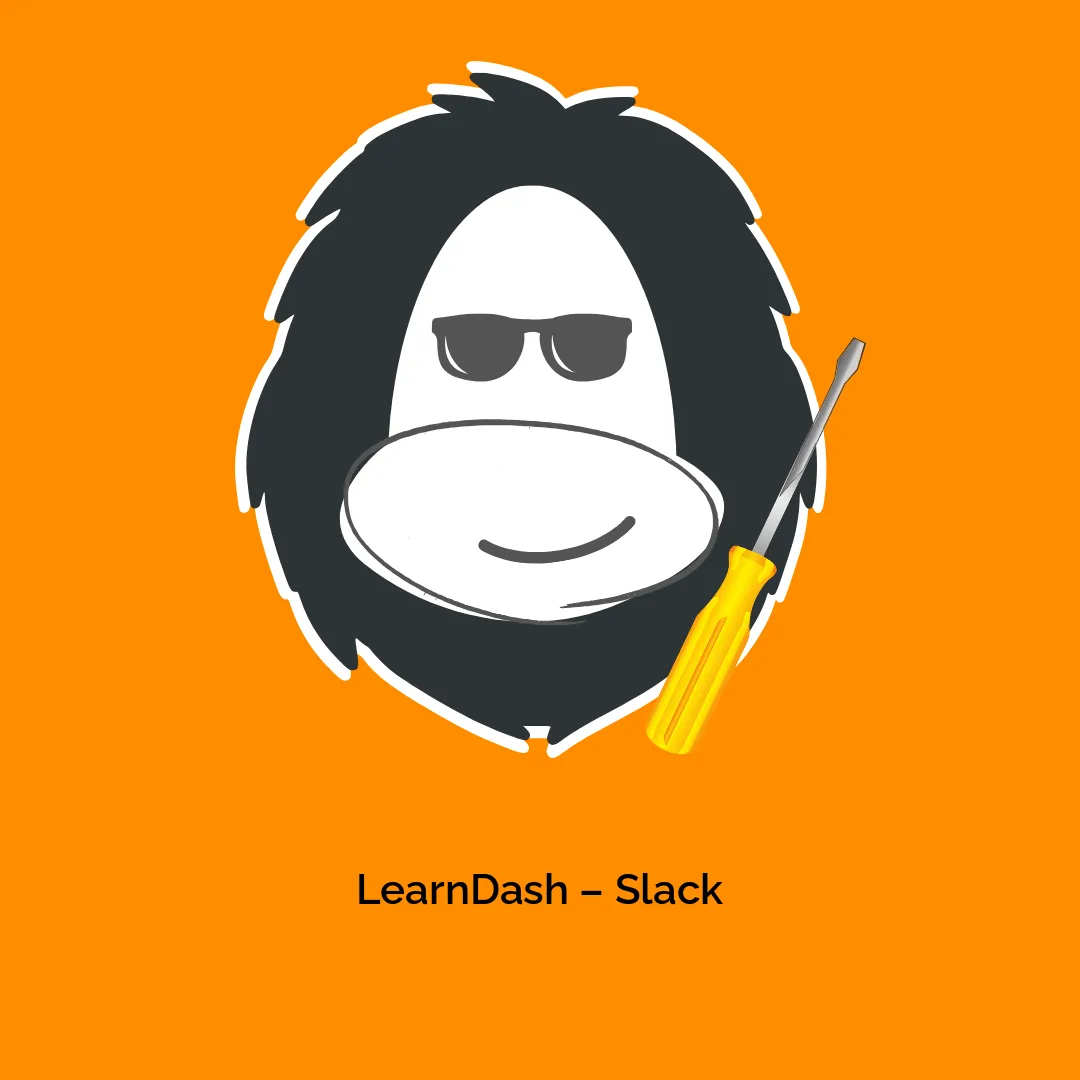





Avaliações
Não existem opiniões ainda.